Win10系统下载软件被阻止怎么办?Win10系统下载软件被阻止解决方法
最近有Win10用户遇到了下载东西的时候被莫名拦截阻止。这是什么原因呢?不知道该如何解决?接下来就跟小编一起来看看解决方法吧。希望可以帮助到大家。
Windows10下载软件被阻止解决方法
方法一:兼容模式
右键应用程序,点击菜单中的”属性”,选择”兼容性”页签,勾选“兼容模式”选项框。
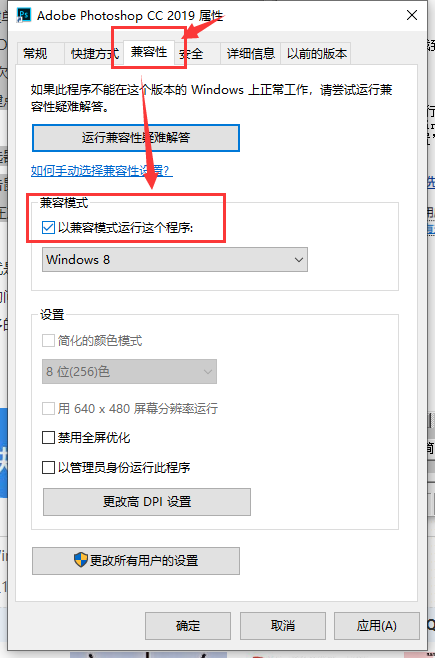
方法二:修改安全设置
左下角找到“设置”,再找到“更新和安全”,最后找到“Windows Defender”,在右侧关闭Windows Defender防病毒功能。
方法三:修改组策略
1、按组合键Windows+R打开运行输入框,输入gpedit.msc命令回车运行,打开Windows10系统的“本地组策略编辑器”窗口。
2、分别点击:“计算机配置/管理模板/Windows 组件,找到并点击“Windows Installer”菜单项,在右侧找到并双击“禁止用户安装”设置项,将“已启用”改为“未配置”,确定保存。
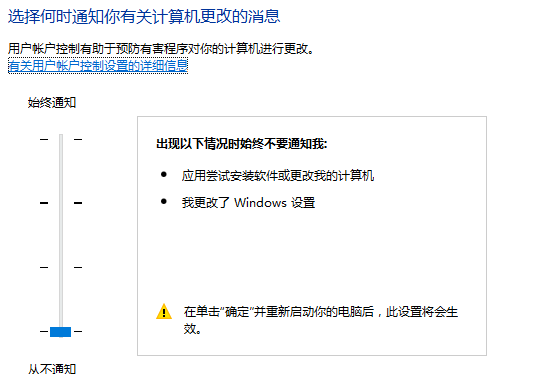
方法四:修改注册表
1、单击开始按钮并键入regedit,按Enter启动程序。
2、查找到注册表项:HKEY_CLASSES_ROOT \选中.exe,鼠标右键单击“ 默认”,然后单击“ 修改”,将数值数据更改为exefile。
3、向下滚动,直到找到HKEY_CLASSES_ROOT \ exefile。点击文件夹,鼠标右键点击默认文件,然后选择修改功能,将数值数据更改为%1%。
4、再次向下滚动并找到条目HKEY_CLASSES_ROOT \ exefile \ shell \ open。点击打开的文件夹,鼠标右键点击默认,然后选择修改功能。
将数值数据更改为%1%。关闭注册表编辑器并重新启动设备。
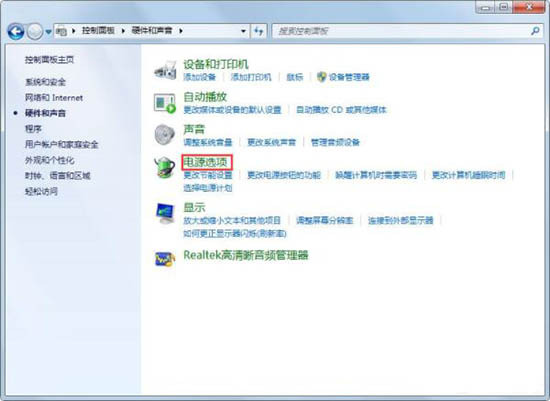
方法五:更改筛选器设置
在开始菜单上单击鼠标右键,点击【控制面板】
将控制面板的查看方式修改为“大图标”,在下面点击【安全和维护】
在左侧点击【更改windows smartscreen筛选器设置】, 选择“不执行任何操作”,单击确定即可。
最新推荐
-
谷歌浏览器下载文件存储位置怎么修改

谷歌浏览器下载文件存储位置怎么修改?谷歌浏览器是一款开源的强大的浏览器,支持用户进行自定义的设置,那如果用 […]
-
火狐浏览器打不开该网页因为无法连接到服务器怎么解决

火狐浏览器打不开该网页因为无法连接到服务器怎么解决?火狐浏览器拥有强大丰富的功能,很受用户欢迎,但是有的用 […]
-
mac如何设置屏幕常亮不黑屏 mac不黑屏设置方法

mac如何设置屏幕常亮不黑屏?苹果电脑系统中很多功能也跟win系统类似,比如常用的亮度功能等,都可以通过调 […]
-
win11系统怎么和手机连接 win11连接手机功能

win11系统怎么和手机连接?在最新的win11系统中,微软提供了连接手机功能,通过win11系统与手机进 […]
-
win113d加速如何开启 win11怎么开启高性能模式

win113d加速如何开启?在电脑系统中,用户通过开启3d加速功能,可以让游戏显得更流畅,更好的展现图像效 […]
-
win10没有有效ip配置该怎么解决 Win10以太网没有有效的IP配置
win10没有有效ip配置该怎么解决?本地连接没有有效的IP配置的问题,其实是因为你的电脑无法正常获取到网 […]
热门文章
谷歌浏览器下载文件存储位置怎么修改
2火狐浏览器打不开该网页因为无法连接到服务器怎么解决
3mac如何设置屏幕常亮不黑屏 mac不黑屏设置方法
4win11系统怎么和手机连接 win11连接手机功能
5win113d加速如何开启 win11怎么开启高性能模式
6win10没有有效ip配置该怎么解决 Win10以太网没有有效的IP配置
7oppo手机允许安装未知应用在哪里设置 oppo允许安装未知来源
8win10电脑显示无法识别的usb设备怎么办 win10一直提示无法识别的usb设备
9steam加好友错误代码118解决方法
10怎么取消win10开机自检功能 win10关闭自检硬盘
随机推荐
专题工具排名 更多+





 闽公网安备 35052402000378号
闽公网安备 35052402000378号